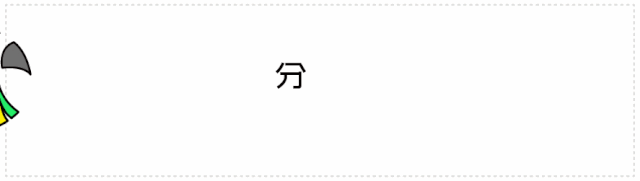иҪҜ件жҳҜдёҖзі»еҲ—жҢүз…§зү№е®ҡйЎәеәҸз»„з»Үзҡ„и®Ўз®—жңәж•°жҚ®е’ҢжҢҮд»Өзҡ„йӣҶеҗҲ гҖӮдёҖиҲ¬жқҘи®ІиҪҜ件被еҲ’еҲҶдёәзј–зЁӢиҜӯиЁҖгҖҒзі»з»ҹиҪҜ件гҖҒеә”з”ЁиҪҜ件е’Ңд»ӢдәҺиҝҷдёӨиҖ…д№Ӣй—ҙзҡ„дёӯй—ҙ件 гҖӮ硬件жҳҜвҖңи®Ўз®—жңә硬件вҖқзҡ„з®Җз§° гҖӮдёҺвҖңиҪҜ件вҖқзӣёеҜ№,з”өеӯҗи®Ўз®—жңәзі»з»ҹдёӯжүҖжңүе®һдҪ“йғЁд»¶е’Ңи®ҫеӨҮзҡ„з»ҹз§° гҖӮWord2010дёӯжҸҗдҫӣдәҶеӨҡз§Қи§ҶеӣҫжЁЎејҸдҫӣз”ЁжҲ·йҖүжӢ©пјҢиҝҷдәӣи§ҶеӣҫжЁЎејҸеҢ…жӢ¬“йЎөйқўи§Ҷеӣҫ”гҖҒ“йҳ…иҜ»зүҲејҸи§Ҷ еӣҫ”гҖҒ“WebзүҲејҸи§Ҷеӣҫ”гҖҒ“еӨ§зәІи§Ҷеӣҫ”е’Ң“иҚүзЁҝи§Ҷеӣҫ”зӯүдә”з§Қи§ҶеӣҫжЁЎејҸ гҖӮз”ЁжҲ·еҸҜд»ҘеңЁ“и§Ҷеӣҫ”еҠҹиғҪеҢәдёӯйҖүжӢ©йңҖиҰҒзҡ„ж–ҮжЎЈи§ҶеӣҫжЁЎејҸпјҢд№ҹеҸҜд»ҘеңЁWord2010ж–ҮжЎЈзӘ—еҸЈзҡ„еҸідёӢж–№еҚ•еҮ»и§ҶеӣҫжҢүй’®йҖүжӢ©и§Ҷеӣҫ гҖӮ
1.йЎөйқўи§Ҷеӣҫ
“йЎөйқўи§Ҷеӣҫ”еҸҜд»ҘжҳҫзӨәWord2010ж–ҮжЎЈзҡ„жү“еҚ°з»“жһңеӨ–и§ӮпјҢдё»иҰҒеҢ…жӢ¬йЎөзңүгҖҒйЎөи„ҡгҖҒеӣҫеҪўеҜ№иұЎгҖҒеҲҶж Ҹи®ҫзҪ®гҖҒйЎөйқўиҫ№и·қзӯүе…ғзҙ пјҢжҳҜжңҖжҺҘиҝ‘жү“еҚ°з»“жһңзҡ„йЎөйқўи§ҶеӣҫпјҢеҰӮеӣҫ1жүҖзӨә гҖӮ

ж–Үз« жҸ’еӣҫ
2.йҳ…иҜ»зүҲејҸи§Ҷеӣҫ
“йҳ…иҜ»зүҲејҸи§Ҷеӣҫ”д»Ҙеӣҫд№Ұзҡ„еҲҶж Ҹж ·ејҸжҳҫзӨәWord2010ж–ҮжЎЈпјҢ“ж–Ү件”жҢүй’®гҖҒеҠҹиғҪеҢәзӯүзӘ—еҸЈе…ғзҙ иў«йҡҗи—Ҹиө·жқҘ гҖӮеңЁйҳ…иҜ»зүҲејҸи§ҶеӣҫдёӯпјҢз”ЁжҲ·иҝҳеҸҜд»ҘеҚ•еҮ»“е·Ҙе…·”жҢүй’®йҖүжӢ©еҗ„з§Қйҳ…иҜ»е·Ҙе…·пјҢеҰӮеӣҫ2жүҖзӨә гҖӮ

ж–Үз« жҸ’еӣҫ
3.WebзүҲејҸи§Ҷеӣҫ
“WebзүҲејҸи§Ҷеӣҫ”д»ҘзҪ‘йЎөзҡ„еҪўејҸжҳҫзӨәWord2010ж–ҮжЎЈпјҢWebзүҲејҸи§ҶеӣҫйҖӮз”ЁдәҺеҸ‘йҖҒз”өеӯҗйӮ®д»¶е’ҢеҲӣе»әзҪ‘йЎөпјҢеҰӮеӣҫ3жүҖзӨә гҖӮ

ж–Үз« жҸ’еӣҫ
4.еӨ§зәІи§Ҷеӣҫ
“еӨ§зәІи§Ҷеӣҫ”дё»иҰҒз”ЁдәҺи®ҫзҪ®Word2010ж–ҮжЎЈзҡ„и®ҫзҪ®е’ҢжҳҫзӨәж Үйўҳзҡ„еұӮзә§з»“жһ„пјҢ并еҸҜд»Ҙж–№дҫҝең°жҠҳеҸ е’Ңеұ•ејҖеҗ„з§ҚеұӮзә§зҡ„ж–ҮжЎЈ гҖӮеӨ§зәІи§Ҷеӣҫе№ҝжіӣз”ЁдәҺWord2010й•ҝж–ҮжЎЈзҡ„еҝ«йҖҹжөҸи§Ҳе’Ңи®ҫзҪ®дёӯпјҢеҰӮеӣҫ4жүҖзӨә гҖӮ

ж–Үз« жҸ’еӣҫ
гҖҗWord 2010 зҡ„и§ҶеӣҫжЁЎејҸд»Ӣз»Қ_Wordдё“еҢәгҖ‘
5.иҚүзЁҝи§Ҷеӣҫ
“иҚүзЁҝи§Ҷеӣҫ”еҸ–ж¶ҲдәҶйЎөйқўиҫ№и·қгҖҒеҲҶж ҸгҖҒйЎөзңүйЎөи„ҡе’ҢеӣҫзүҮзӯүе…ғзҙ пјҢд»…жҳҫзӨәж Үйўҳе’ҢжӯЈж–ҮпјҢжҳҜжңҖиҠӮзңҒи®Ўз®—жңәзі»з»ҹ硬件иө„жәҗзҡ„и§Ҷеӣҫж–№ејҸ гҖӮеҪ“然зҺ°еңЁи®Ўз®—жңәзі»з»ҹзҡ„硬件й…ҚзҪ®йғҪжҜ”иҫғй«ҳпјҢеҹәжң¬дёҠдёҚеӯҳеңЁз”ұдәҺ硬件й…ҚзҪ®еҒҸдҪҺиҖҢдҪҝWord2010иҝҗиЎҢйҒҮеҲ°йҡңзўҚзҡ„й—®йўҳпјҢеҰӮеӣҫ5жүҖзӨә гҖӮ

ж–Үз« жҸ’еӣҫ
жҺЁиҚҗйҳ…иҜ»
- Word 2010вҖңеҜјиҲӘзӘ—еҸЈвҖқиҝҗз”ЁжҠҖе·§_Wordдё“еҢә
- Word 2010вҖңж ·ејҸвҖқзӘ—еҸЈдёӯйҖүжӢ©ж ·ејҸ_Wordдё“еҢә
- Word 2010 ж–ҮжЎЈзӘ—еҸЈж·»еҠ жҢүй’®_Wordдё“еҢә
- word 2010 ж–°е»әз©әзҷҪж–ҮжЎЈ_Wordдё“еҢә
- Word 2010 дёӯеҰӮдҪ•иҝҗз”ЁжЁЎжқҝж–°е»әWordж–ҮжЎЈ_Wordдё“еҢә
- word 2010 дҝқеӯҳж–ҮжЎЈ_Wordдё“еҢә
- Word 2010 дёӯи®ҫзҪ®иҮӘеҠЁдҝқеӯҳж—¶й—ҙй—ҙйҡ”_Wordдё“еҢә
- word 2010 жҖҺж ·е°ҶdocиҪ¬жҚўpdfж јејҸ_Wordдё“еҢә
- word 2010 жҖҺж ·е°ҶdocиҪ¬жҚўhtmlж јејҸ_Wordдё“еҢә